Vous souhaitez bloquer l'accès aux photos que vous avez téléchargées Facebook, en le limitant à certaines personnes ? Allez-vous empêcher ceux qui ne sont pas amis sur Facebook de voir le contenu que vous publiez ? Eh bien, si vous avez répondu oui à au moins une de ces questions, vous êtes au bon endroit au bon moment !
Avec le guide d'aujourd'hui, en fait, nous verrons comment bloquer les photos sur facebook en veillant à ce que les images téléchargées sur le réseau social ne soient visibles que par qui vous voulez, qu'il s'agisse de photos publiées sous forme de posts ou de stories. Il s'agit d'une procédure très simple, que vous choisissiez d'agir depuis un mobile ou un ordinateur.
Alors, qu'est-ce que tu fais encore debout là ? Force et courage : installez-vous confortablement, prenez tout le temps dont vous avez besoin pour vous concentrer sur la lecture des prochains paragraphes et, surtout, essayez de mettre en œuvre les « conseils » que je vais vous donner. Il ne me reste plus rien à faire, mais je vous souhaite une bonne lecture et vous souhaite une bonne chance pour tout !
Comment bloquer les photos sur Facebook aux non-amis
Voudriez-vous bloquer les photos sur Facebook aux non-amis? Eh bien, réussir n'est pas difficile du tout : vous devez aller dans les paramètres de confidentialité des photos qui vous intéressent et sélectionner l'option qui vous permet de les montrer uniquement à ceux qui sont parmi vos amis sur le célèbre réseau social. Voici tout expliqué en détail.
Smartphones et tablettes

Pour empêcher les « non-amis » de voir des photos sur Facebook à partir de smartphones et tablettes, procédez comme suit.
Pour agir sur les photos postées comme poster, démarrez d'abord l'application officielle du réseau social sur votre appareil Android ou iOS / iPadOS, connectez-vous à votre compte et accédez à votre profil en appuyant sur le bouton Ta photo placé en correspondance avec le libellé A quoi penses-tu?. Ensuite, appuyez sur l'onglet photo, situé sous l'image de couverture, sélectionnez le photo dont vous souhaitez modifier la confidentialité et maintenez votre doigt dessus pendant quelques secondes.
Sélectionnez ensuite l'article Modifier la confidentialité des publications dans le menu ouvert et, sur l'écran suivant, cochez l'option Amis; puis appuyez sur l'élément Fins en haut à droite, pour terminer l'opération.
Si vous n'avez pas encore publié de photo et que vous souhaitez modifier ses paramètres de confidentialité avant de la publier sur votre profil, ouvrez simplement le premier menu déroulant placé sous votre nom (dans l'écran de création de poste) et sélectionnez le libellé Amis dans l'écran qui s'est ouvert. Ensuite, publiez la photo en appuyant sur le bouton de partage approprié. L'option de confidentialité choisie sera bien entendu également appliquée automatiquement aux publications que vous publierez à l'avenir.
En utilisant la procédure que nous venons de voir, vous pouvez modifier la confidentialité des photos individuelles. Si vous souhaitez cependant agir sur un album entier, après être allé sur votre profil, appuyez sur l'onglet Album, appuie sur nom de l'album sur lequel vous souhaitez agir, cliquez sur le symbole (...) situé en haut à droite et, dans l'écran ouvert, appuyez sur le libellé Tutti (ou, en tout cas, sur la rubrique correspondant à l'option de confidentialité utilisée), sélectionnez l'option Amis et, par conséquent, sauver les modifications apportées en appuyant sur l'élément approprié en haut à droite.
Quant aux photos postées sous forme de Storieà la place, appuyez sur la case Ton histoire, présent sur l'écran principal de l'application Facebook, puis sur le symbole (...) en haut à droite et sélectionnez l'élément Modifier la confidentialité de l'histoire dans le menu ouvert. Puis appuie sur le libellé Amis, puis sur l'article Modification et c'est tout : l'histoire ne sera montrée qu'à ceux qui sont vos amis sur Facebook et le changement affectera également les histoires que vous publierez à l'avenir.
Voulez-vous personnaliser l'option de confidentialité d'une histoire lors de sa création ? Dans ce cas, appuyez sur la case (+) Créer une histoire présent dans l'écran principal de l'application Facebook et, après avoir sélectionné la photo à publier, appuie sur l'icône de roue placé en bas à gauche; puis sélectionnez l'article Amis dans l'écran ouvert et éventuellement confirmer l'opération en appuyant sur la rubrique Modification dans la case qui apparaît à l'écran. Revenez ensuite à l'écran de création de l'histoire en appuyant sur l'icône flèche pointant vers la gauche (en haut à gauche), et publiez-le en cliquant sur le bouton approprié.
PC
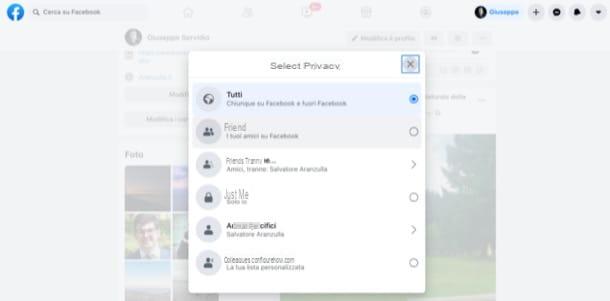
Vous préférez changer la confidentialité des photos en agissant depuis PC? Eh bien, dans ce cas, vous devez accéder à la version Web de Facebook à partir de votre navigateur et sélectionner l'option de confidentialité de la photo que vous avez publiée (ou avez l'intention de publier) directement à partir de là. Je précise qu'à partir de la version desktop du réseau social il est possible d'agir uniquement sur les photos publiées sous forme de posts et non sur les stories.
Pour agir sur des photos individuelles, rendez-vous d'abord sur la page principale du réseau social et connectez-vous à votre compte. Ensuite, cliquez sur le tuo nome situé en haut à droite, de manière à accéder à votre profil personnel, et localiser la photo que vous avez publiée et dont vous souhaitez modifier la confidentialité. Ensuite, cliquez sur le bouton (...) situé en haut à droite de la publication, sélectionnez l'élément Modifier l'audience dans le menu ouvert puis choisissez le libellé Amis, afin de ne montrer la photo en question qu'à ceux qui sont vos amis sur Facebook.
Pour modifier la confidentialité d'une photo que vous êtes sur le point de publier, il vous suffit de cliquer sur le menu correspondant au libellé Partage avec (dans la case relative à la création du nouveau poste) et sélectionnez l'article Amis dans la boîte qui s'est ouverte, avant de procéder à la publication de la photo. Le changement affectera tous les messages que vous publiez à partir de ce moment.
Au lieu de changer la confidentialité d'une seule photo, allez-vous agir sur un album entier ? Après être allé sur votre profil, sélectionnez l'onglet puis photo, qui se trouve juste après l'image de couverture de votre compte, et choisissez l'onglet Album.
Maintenant, cliquez suralbum de votre intérêt, cliquez sur le symbole (...), sélectionnez sur l'article Modifier l'album et, dans le menu qui s'ouvre, cliquez sur l'option de confidentialité actuellement définie (en bas à gauche); puis choisissez la formulation Amis dans le menu qui s'ouvre et n'oubliez pas d'enregistrer les modifications apportées en cliquant sur le bouton approprié.
Comment bloquer des photos sur Facebook à un ami
Souhaitez-vous empêcher un ami en particulier de voir les photos que vous publiez sur Facebook ? Cela peut aussi être fait. Pour bloquer les photos sur Facebook à un amien fait, sélectionnez simplement l'option de confidentialité appropriée et c'est tout. Laissez-moi vous expliquer plus en détail comment procéder.
Smartphones et tablettes
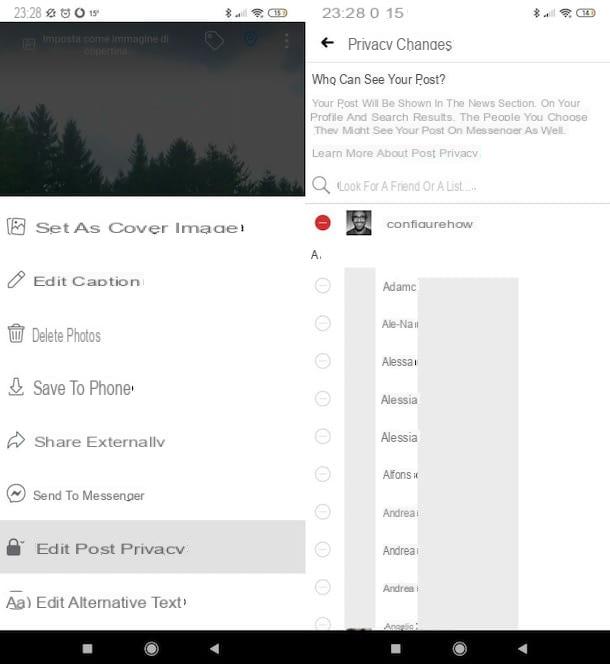
Pour empêcher une personne spécifique de voir vos photos sur Facebook en procédant à partir de smartphones et tablettes, procédez comme suit.
Pour agir sur les photos publiées sous forme de poster, après avoir lancé l'application Facebook sur votre appareil Android ou iOS / iPadOS et vous être connecté à votre compte, accédez à votre profil en appuyant sur Ta photo placé en correspondance avec l'article A quoi penses-tu?. Ensuite, appuyez sur l'onglet photo, placé sous votre photo de couverture, appuyez sur photo dont vous avez l'intention de modifier l'intimité et maintenez votre doigt dessus pendant quelques secondes.
Dans le menu qui s'ouvre, sélectionnez l'élément Modifier la confidentialité des publications dans le menu ouvert, choisissez l'option Amis sauf, appuie sur nom de la personne pour masquer la photo puis appuyez sur le libellé Fins, en haut à droite, pour terminer l'opération.
Pour modifier les paramètres de confidentialité d'une photo que vous êtes sur le point de publier sur votre profil, vous devez plutôt ouvrir le premier menu déroulant situé sous votre nom (dans l'écran de création de poste), sélectionnez le libellé Amis sauf dans l'écran qui s'ouvre, puis appuyez sur nom de la personne de votre intérêt. Prévoyez donc de publier la photo, en appuyant sur le bouton de partage approprié. L'option de confidentialité choisie sera, bien entendu, automatiquement appliquée aux futurs messages également.
Si vous souhaitez agir sur un album photo entier, après être allé sur votre profil, appuyez sur l'onglet Album, appuyez sur nom de l'album de votre intérêt, appuyez sur le symbole (...) situé en haut à droite et, dans l'écran qui s'ouvre, appuie sur l'option de confidentialité en cours d'utilisation. Ensuite, sélectionnez l'option Amis sauf et, après avoir choisi le nom de la personne pour masquer l'album, sauver les modifications apportées (à l'aide du bouton approprié).
En ce qui concerne Storieà la place, appuyez sur la case Ton histoire, présent sur l'écran principal de l'application Facebook, appuyez sur le symbole (...) en haut à droite et sélectionnez l'élément Modifier la confidentialité de l'histoire dans le menu ouvert. Appuyez ensuite sur le libellé Amis sauf, sélectionnez le nom de la personne auquel vous avez l'intention de masquer le contenu et appuie sur l'élément Modification: ce faisant, l'histoire sera montrée à tous vos amis, à l'exception de la personne à qui vous avez décidé de cacher la photo.
Pour agir dans la phase de création de l'histoire, cependant, appuyez sur la case (+) Créer une histoire présent sur l'écran principal de l'application Facebook et, après avoir sélectionné la photo à publier, appuyez sur l'icône de roue situé en bas à gauche; puis sélectionnez l'article Amis sauf dans le nouvel écran qui s'est ouvert.
Choisissez donc le nom de la personne de votre intérêt et, si nécessaire, confirmez l'opération en appuyant sur la rubrique Modification dans la boîte ouverte. Revenez donc à l'écran de création de l'histoire, en appuyant sur l'icône de flèche pointant vers la gauche (en haut à gauche), et publiez-le en cliquant sur le bouton approprié.
PC
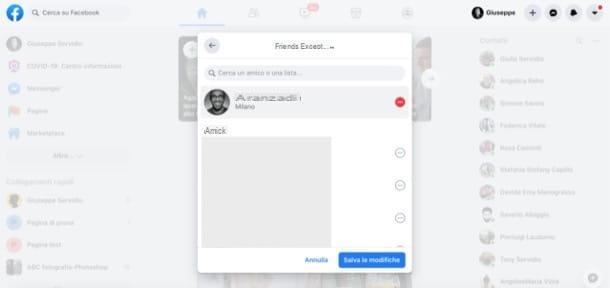
Au cas où vous voudriez passer de PC, une fois connecté à votre compte Facebook depuis le navigateur, vous devez sélectionner l'option de confidentialité de la photo que vous avez publiée ou que vous souhaitez publier à partir des paramètres de confidentialité. Evidemment, ce n'est pas possible en ce qui concerne les stories, seulement les posts.
Pour agir sur des photos individuelles, accédez d'abord à la page principale du réseau social et connectez-vous à votre compte. Ensuite, cliquez sur tuo nome situé en haut à droite pour accéder à votre profil et, après avoir identifié la photo dont vous souhaitez modifier la confidentialité, cliquez sur le bouton (...) situé en haut à droite du message lui-même. Alors choisis la voix Modifier l'audience dans le menu ouvert, cliquez sur le libellé Amis sauf et sélectionnez le nom de la personne pour terminer l'opération. N'oubliez donc pas de enregistrer les modifications, en cliquant sur le bouton approprié.
Pour modifier la confidentialité d'une photo que vous êtes sur le point de publier, cliquez plutôt sur le menu correspondant au libellé Partage avec (dans la boîte de création d'article) et sélectionnez l'article Amis sauf dans la case ouverte et, après avoir cliqué sur nom de la personne pour masquer le contenu, procédez à sa publication. Veuillez noter que le changement sera appliqué automatiquement à tout le contenu que vous publiez à partir de ce moment.
Pour modifier la confidentialité d'un album entier au lieu d'une seule photo, après être allé sur votre profil, sélectionnez l'onglet photo, placé sous votre image de couverture et cliquez sur l'onglet Album. Maintenant, cliquez sur lealbum de votre intérêt, cliquez sur le symbole (...), puis sur l'article Modifier l'album et, dans le menu ouvert, cliquez sur l'option de confidentialité en cours d'utilisation (en bas à gauche de la page).
Enfin, sélectionnez le libellé Amis sauf dans le menu qui s'ouvre, cliquez sur nom de la personne pour masquer le contenu de e enregistrez vos modifications, en cliquant sur le bouton approprié en bas à gauche. Facile, non ?
Comment bloquer les photos sur Facebook

























